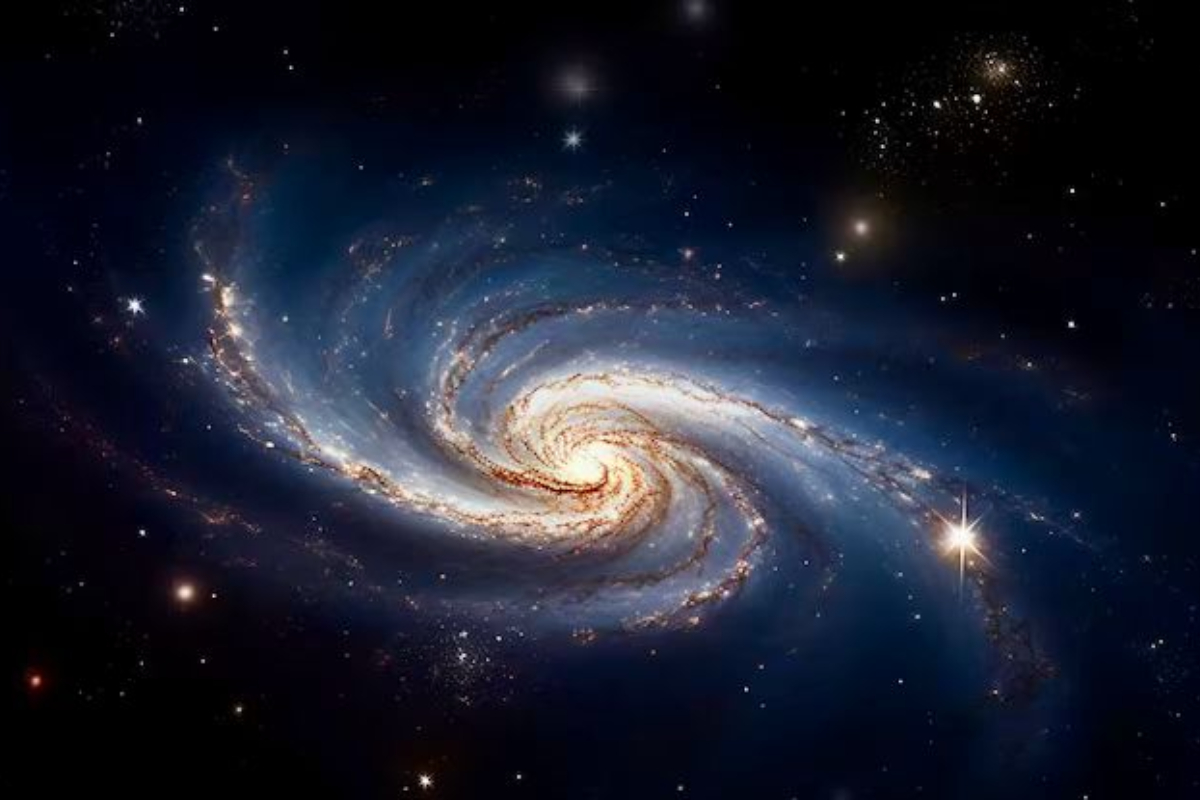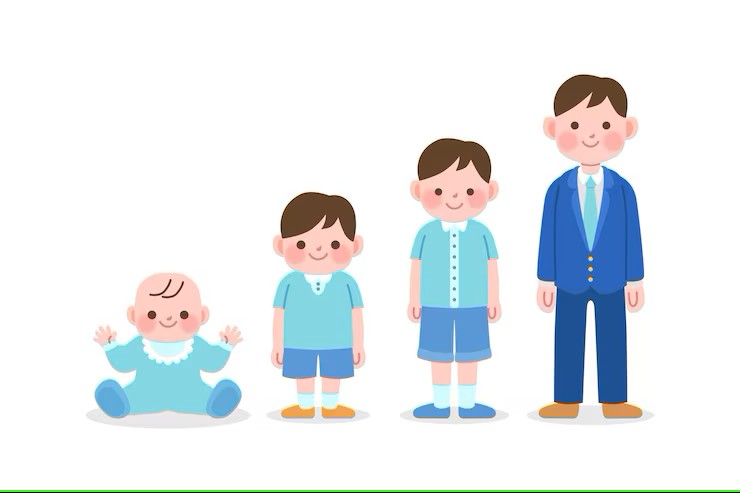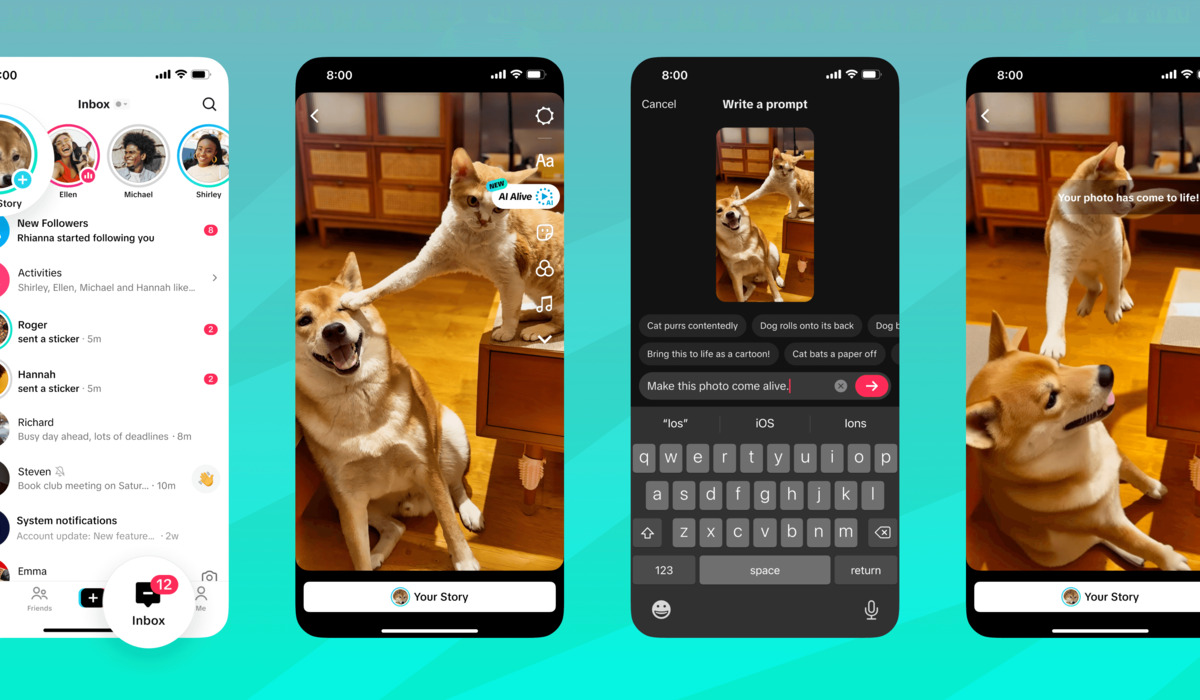Ilustrasi Gambar Tentang Lihat Sandi IG? Ini Cara Mudah di Google!(Media Indonesia)
Ilustrasi Gambar Tentang Lihat Sandi IG? Ini Cara Mudah di Google!(Media Indonesia)
Keamanan akun Instagram menjadi prioritas utama bagi setiap penggunanya. Salah satu aspek penting dalam menjaga keamanan tersebut adalah dengan memastikan bahwa kata sandi yang digunakan kuat dan mudah diingat, namun tidak mudah ditebak oleh orang lain. Terkadang, karena berbagai alasan, kita lupa kata sandi yang telah dibuat. Untungnya, Google menawarkan beberapa cara untuk membantu kita melihat atau memulihkan kata sandi Instagram yang tersimpan.
Cara Melihat Sandi Instagram yang Tersimpan di Google Chrome
Google Chrome memiliki fitur pengelola kata sandi yang sangat berguna. Fitur ini secara otomatis menyimpan kata sandi yang kita gunakan saat login ke berbagai situs web, termasuk Instagram. Untuk melihat kata sandi Instagram yang tersimpan di Chrome, ikuti langkah-langkah berikut:
- Buka aplikasi Google Chrome di komputer atau perangkat seluler Anda.
- Klik ikon titik tiga vertikal (menu) yang terletak di pojok kanan atas jendela Chrome.
- Pilih Setelan dari menu dropdown.
- Pada halaman Setelan, cari dan klik Pengelola Sandi atau Sandi.
- Anda akan melihat daftar situs web dan aplikasi beserta nama pengguna dan kata sandi yang tersimpan. Cari Instagram dalam daftar tersebut.
- Klik ikon mata (tampilkan sandi) di samping nama Instagram. Anda mungkin perlu memasukkan kata sandi akun Google Anda atau menggunakan otentikasi biometrik (sidik jari atau pengenalan wajah) untuk memverifikasi identitas Anda.
- Setelah verifikasi berhasil, kata sandi Instagram Anda akan ditampilkan.
Fitur ini sangat membantu jika Anda sering menggunakan Instagram di perangkat yang sama dan lupa kata sandi Anda. Pastikan Anda menjaga keamanan akun Google Anda, karena siapa pun yang memiliki akses ke akun Google Anda juga dapat melihat kata sandi Instagram Anda.
Memulihkan Sandi Instagram Melalui Akun Google
Jika Anda tidak dapat menemukan kata sandi Instagram Anda di pengelola kata sandi Chrome, atau jika Anda ingin mengubah kata sandi Anda, Anda dapat menggunakan opsi pemulihan kata sandi yang disediakan oleh Instagram. Proses ini melibatkan penggunaan akun Google Anda sebagai metode verifikasi. Berikut adalah langkah-langkahnya:
- Buka aplikasi Instagram atau kunjungi situs web Instagram di browser Anda.
- Pada halaman login, klik Lupa kata sandi?.
- Anda akan diminta untuk memasukkan nama pengguna, email, atau nomor telepon yang terhubung dengan akun Instagram Anda. Masukkan salah satu informasi tersebut.
- Instagram akan mengirimkan email atau SMS berisi tautan untuk mengatur ulang kata sandi Anda. Jika Anda telah menghubungkan akun Instagram Anda dengan akun Google, Anda mungkin akan melihat opsi untuk mengatur ulang kata sandi menggunakan akun Google Anda.
- Klik opsi Lanjutkan dengan Google.
- Anda akan diarahkan ke halaman login Google. Masuk dengan akun Google yang terhubung dengan akun Instagram Anda.
- Setelah berhasil login, Anda akan diminta untuk membuat kata sandi baru untuk akun Instagram Anda. Masukkan kata sandi baru yang kuat dan mudah Anda ingat.
- Konfirmasikan kata sandi baru Anda dan klik Simpan.
Dengan mengikuti langkah-langkah ini, Anda dapat dengan mudah memulihkan kata sandi Instagram Anda menggunakan akun Google Anda. Pastikan Anda menggunakan kata sandi yang kuat dan unik untuk melindungi akun Anda dari akses yang tidak sah.
Tips Keamanan Kata Sandi Instagram
Selain mengetahui cara melihat atau memulihkan kata sandi Instagram, penting juga untuk menerapkan beberapa tips keamanan untuk melindungi akun Anda. Berikut adalah beberapa tips yang dapat Anda ikuti:
- Gunakan Kata Sandi yang Kuat: Kata sandi yang kuat terdiri dari kombinasi huruf besar dan kecil, angka, dan simbol. Hindari menggunakan kata sandi yang mudah ditebak seperti tanggal lahir, nama panggilan, atau kata-kata umum.
- Jangan Gunakan Kata Sandi yang Sama untuk Beberapa Akun: Menggunakan kata sandi yang sama untuk beberapa akun meningkatkan risiko keamanan. Jika satu akun Anda diretas, peretas juga dapat mengakses akun Anda yang lain.
- Aktifkan Otentikasi Dua Faktor: Otentikasi dua faktor menambahkan lapisan keamanan tambahan pada akun Anda. Setelah Anda memasukkan kata sandi Anda, Anda akan diminta untuk memasukkan kode verifikasi yang dikirimkan ke ponsel Anda atau melalui aplikasi otentikasi.
- Perbarui Kata Sandi Secara Berkala: Mengubah kata sandi Anda secara berkala dapat membantu melindungi akun Anda dari akses yang tidak sah.
- Hati-hati Terhadap Phishing: Phishing adalah upaya untuk mendapatkan informasi pribadi Anda, seperti kata sandi, melalui email atau pesan palsu yang menyamar sebagai sumber yang terpercaya. Jangan pernah mengklik tautan atau memberikan informasi pribadi Anda kepada sumber yang tidak Anda percayai.
- Gunakan Pengelola Kata Sandi: Pengelola kata sandi dapat membantu Anda membuat dan menyimpan kata sandi yang kuat dan unik untuk setiap akun Anda.
Dengan menerapkan tips keamanan ini, Anda dapat meningkatkan keamanan akun Instagram Anda dan melindungi diri Anda dari risiko peretasan.
Mengatasi Masalah Umum Terkait Kata Sandi Instagram
Terkadang, pengguna mengalami masalah saat mencoba melihat atau memulihkan kata sandi Instagram mereka. Berikut adalah beberapa masalah umum dan cara mengatasinya:
- Tidak Dapat Menemukan Kata Sandi di Pengelola Kata Sandi Chrome: Pastikan Anda telah menyimpan kata sandi Instagram Anda di Chrome sebelumnya. Jika Anda tidak pernah menyimpan kata sandi Anda, Anda tidak akan dapat menemukannya di pengelola kata sandi.
- Tidak Menerima Email atau SMS Pemulihan Kata Sandi: Periksa folder spam atau junk di email Anda. Pastikan juga nomor telepon yang Anda masukkan benar. Jika Anda masih tidak menerima email atau SMS, coba lagi setelah beberapa saat.
- Tidak Dapat Mengatur Ulang Kata Sandi Menggunakan Akun Google: Pastikan akun Google yang Anda gunakan terhubung dengan akun Instagram Anda. Jika akun Google Anda tidak terhubung, Anda tidak akan dapat menggunakan opsi ini.
- Lupa Nama Pengguna atau Email yang Terhubung dengan Akun Instagram: Jika Anda lupa nama pengguna atau email yang terhubung dengan akun Instagram Anda, Anda dapat mencoba menghubungi dukungan Instagram untuk mendapatkan bantuan.
Jika Anda mengalami masalah lain yang tidak tercantum di atas, Anda dapat mencari solusi di pusat bantuan Instagram atau menghubungi dukungan Instagram untuk mendapatkan bantuan lebih lanjut.
Alternatif Pengelola Kata Sandi Selain Google Chrome
Meskipun Google Chrome menawarkan pengelola kata sandi yang terintegrasi, ada beberapa alternatif pengelola kata sandi yang lebih canggih dan menawarkan fitur tambahan. Berikut adalah beberapa pengelola kata sandi populer yang dapat Anda gunakan:
- LastPass: LastPass adalah pengelola kata sandi yang populer dan menawarkan fitur seperti penyimpanan kata sandi yang aman, pembuatan kata sandi yang kuat, dan sinkronisasi lintas perangkat.
- 1Password: 1Password adalah pengelola kata sandi yang berfokus pada keamanan dan menawarkan fitur seperti penyimpanan kata sandi yang aman, otentikasi dua faktor, dan pemantauan pelanggaran data.
- Dashlane: Dashlane adalah pengelola kata sandi yang menawarkan fitur seperti penyimpanan kata sandi yang aman, pembuatan kata sandi yang kuat, dan pengisian formulir otomatis.
- Bitwarden: Bitwarden adalah pengelola kata sandi sumber terbuka yang menawarkan fitur seperti penyimpanan kata sandi yang aman, sinkronisasi lintas perangkat, dan otentikasi dua faktor.
Pengelola kata sandi ini dapat membantu Anda mengelola kata sandi Anda dengan aman dan mudah. Pilih pengelola kata sandi yang sesuai dengan kebutuhan dan preferensi Anda.
Dengan memahami cara melihat, memulihkan, dan mengelola kata sandi Instagram Anda, serta menerapkan tips keamanan yang tepat, Anda dapat melindungi akun Anda dari akses yang tidak sah dan menjaga keamanan informasi pribadi Anda. Ingatlah untuk selalu menggunakan kata sandi yang kuat dan unik, mengaktifkan otentikasi dua faktor, dan berhati-hati terhadap upaya phishing.